皆さん、こんばんは。
明です。
昨日までは、無料ですが超有料級の
リッチ・シェフレン著 マニフェストの
取得方法について、ご案内して来ました。
今の時点で、あと1時間で終了となります。
このブログをお読み頂く頃は、
終了しているでしょう。
引き続き有料には、なりますが
ご購読されることをお勧め致します。
さて、またyoutubeの機能の活用について
い話をして行きましょう。
今日は、動画編集です。
以前、ムービーメーカーを使ったテキスト動画の
編集方法を解説しました。
簡単なYouTube投稿方法-1(3月29日)と簡単なYouTube投稿方法-2(3月30日)
参照下さい。
今回は、機能はそれなりですが、
簡単な編集ならyoutubeの付属機能でも出来ますので、
ご紹介をして行きます。
中でも動画編集は結構便利に使えますので、説明致します。
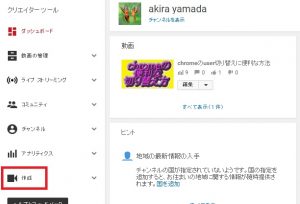
1.youtubeにログイン後右上のあなたのアイコンをクリック。
2.クリエイターツールをクリックすると、左側にビデオカメラのマークの作成
がありますので、こちらをクリック。
3.3番めの動画エディターをクリック。
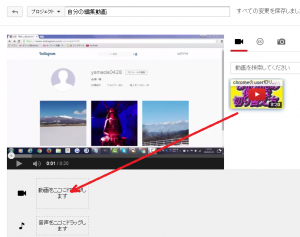
4.編集したい動画をドラッグ&ドロップで移動します。
5.機能として幾つかご紹介します。
①は、動画のいらない部分を分割、削除する。
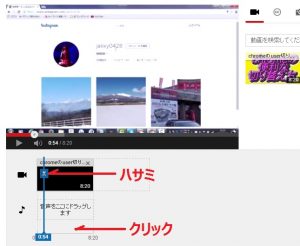
・適当なところでクリックすると、縦のバーが現れます。
・このバーを必要ない部分に移動し、
・ハサミの部分をクリックすると動画が分割されます。
・いらない動画の右上を支持しますと✕印がでますので、
ここをクリックすることで、削除されます。
②動画の連携
・繋げたい動画を同じようにドラッグ&ドロップで移動します。
・これだけで2つの動画が繋がりますが、
・いらない部分は①と同じように削除編集します。
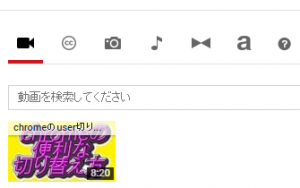
③その他機能
・CCマークは、クリエイティブコモンズです。
youtube側で幾つかの動画を用意してくれてますので、
上手く繋ぎあわせたりして利用することで、
手早く綺麗な動画を作る事も出来ます。
・カメラマークは、画像の利用です。
あなたのPC 上に保存してある画像を自分の「写真」「フォトアルバム」
から選んだり、新たに取り込んだ写真を「写真をアップロード」から
呼びこむこともで出来ます。
ドラッグ&ドロップで移動しますと、輝度やコントラストの調整も出来ます。
・音符マーク
youtube側で用意されている無料で利用できる音楽が15万曲入っています。
動画や画像の下に音符マークがありますので、お好きな曲を選んで
ドラッグ&ドロップすればすぐに利用出来ます。
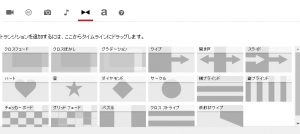
・二つの▶◀マーク
トランジションといって、動画と動画、画像と画像のつなぎ目を
スムーズに繋げる為のツールになります。
これを使うだけで、ちょっと洗練された動画になりますので、
是非試してみてください。
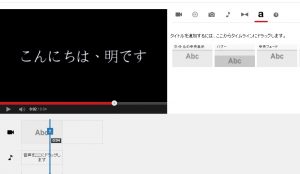
・aマーク
こちらでは、タイトルを好きな大きさでいろんな書体を使って
表示することが出来ます。
中央表示、バナー表示、中央フェード、スライド、ズーム
といった使い方も出来ます。
④動画の作成
最後に画面上部にプロジェクト欄がありますので、
タイトルを入力し、右上の「動画の作成」をクリックすることで、
今まで編集した動画が保存されます。
如何だったでしょうか?
割に単純な機能ですが、使い方によっては、
かなり洗練された動画に仕上がりますので、
是非試してみてください。
最後まで、お付き合い頂きまして、誠にありがとうございました。
マインドセット専門ブログはこちら


